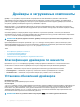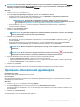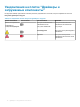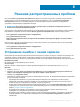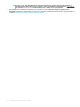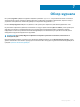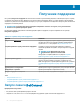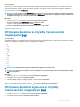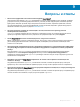Users Guide
Об этой задаче
В некоторых случаях сотруднику службы технической поддержки необходим удаленный доступ к системе для поиска и
устранения проблемы. В таких случаях вы можете разрешить сотруднику службы технической поддержки удаленный
доступ к системе с помощью DellConnect.
ПРИМЕЧАНИЕ: Начинайте сеанс DellConnect только после того, как сотрудник службы технической поддержки
активирует сеанс. Если вы попытаетесь запустить DellConnect перед тем, как сотрудник службы технической
поддержки активирует его, появится сообщение об ошибке.
Действия
1 Откройте SupportAssist и перейдите на вкладку Получение поддержки.
2 В разделе Запуск сеанса DellConnect нажмите Запустить сеанс.
Откроется страница Условия использования DellConnect.
3 Выберите Я принимаю условия и положения и нажмите кнопку Готово.
Запускается сеанс DellConnect.
Отправка файлов в службу технической
поддержки Dell
Об этой задаче
Отправляйте файлы с описанием проблем в системе или любые конкретные файлы, запрошенные сотрудником службы
технической поддержки. Отправлять можно следующие типы файлов:
• ZIP
• RAR
• TXT
• JPEG
• PNG
• GIF
• DOCX
• DOC
• ODT
• PDF
• XLS
• XLSX
ПРИМЕЧАНИЕ: Максимальный размер отправляемого файла составляет 4 Мб.
ПРИМЕЧАНИЕ: Вы можете отправить только три файла в течение дня. Поместите несколько файлов в архив
ZIP перед отправкой.
Действия
1 Откройте SupportAssist и перейдите на вкладку Получение поддержки.
2 На правой панели щелкните Отправить файлы.
3 Нажмите Обзор, выберите требуемый файл, а затем нажмите Отправить.
После того как файл будет отправлен, появятся и сообщение Файл успешно отправлен.
Отправка файлов журнала в службу
технической поддержки Dell
1 Откройте SupportAssist и перейдите на вкладку Получение поддержки.
2 На правой панели щелкните Отправить файл журнала.
Получение поддержки 23